הינך נמצא כאן
כיצד לשנות את הסיסמה של נתב Asus?

הנתב של Asus הוא מכשיר יעיל וחזק שיכול לעזור לך להתחבר לאינטרנט ולהגן על אבטחת הרשת שלך. עם זאת, עם הזמן, ייתכן שתרצה לשנות את סיסמת הנתב כדי להבטיח את אבטחת הרשת. אתה לא צריך לדאוג שהשלבים לשינוי הסיסמה יהיו מסובכים, שינוי סיסמת הנתב של Asus הוא תהליך פשוט וניתן להשלים אותו תוך מספר דקות. תוכל לבצע את השלבים הבאים כדי לבצע זאת.
זמן כולל: 5 דקות
אספקה וכלים:
- נתב
- טלפון נייד או מחשב
שנה את סיסמת הכניסה של נתב Asus
השלבים לשינוי סיסמת הכניסה של נתב Asus הם כדלקמן:
1. התחבר לנתב: חבר את הטלפון/המחשב שלך לנתב שלך באמצעות חיבור קווי או WiFi.

2. פתח את דף הניהול של הנתב: הקלד את כתובת ה-IP של הנתב בדפדפן אינטרנט, כגון http://192.168.1.1 או http://router.asus.com.

3. כניסה: שימוש בשם המשתמש והסיסמה של מנהל המערכת כדי להיכנס. אם זו הפעם הראשונה שאתה מתחבר, אתה יכול להשתמש בשם המשתמש והסיסמה המוגדרים כברירת מחדל, כגון "admin" ו-"admin".

4. היכנסו להגדרות: לאחר הכניסה תיכנסו לממשק ההגדרות של הנתב של Asus. כאן תוכלו ללחוץ על תפריט "ניהול" תחת האפשרות "הגדרות מתקדמות" ולאחר מכן ללחוץ על האפשרות "מערכת".
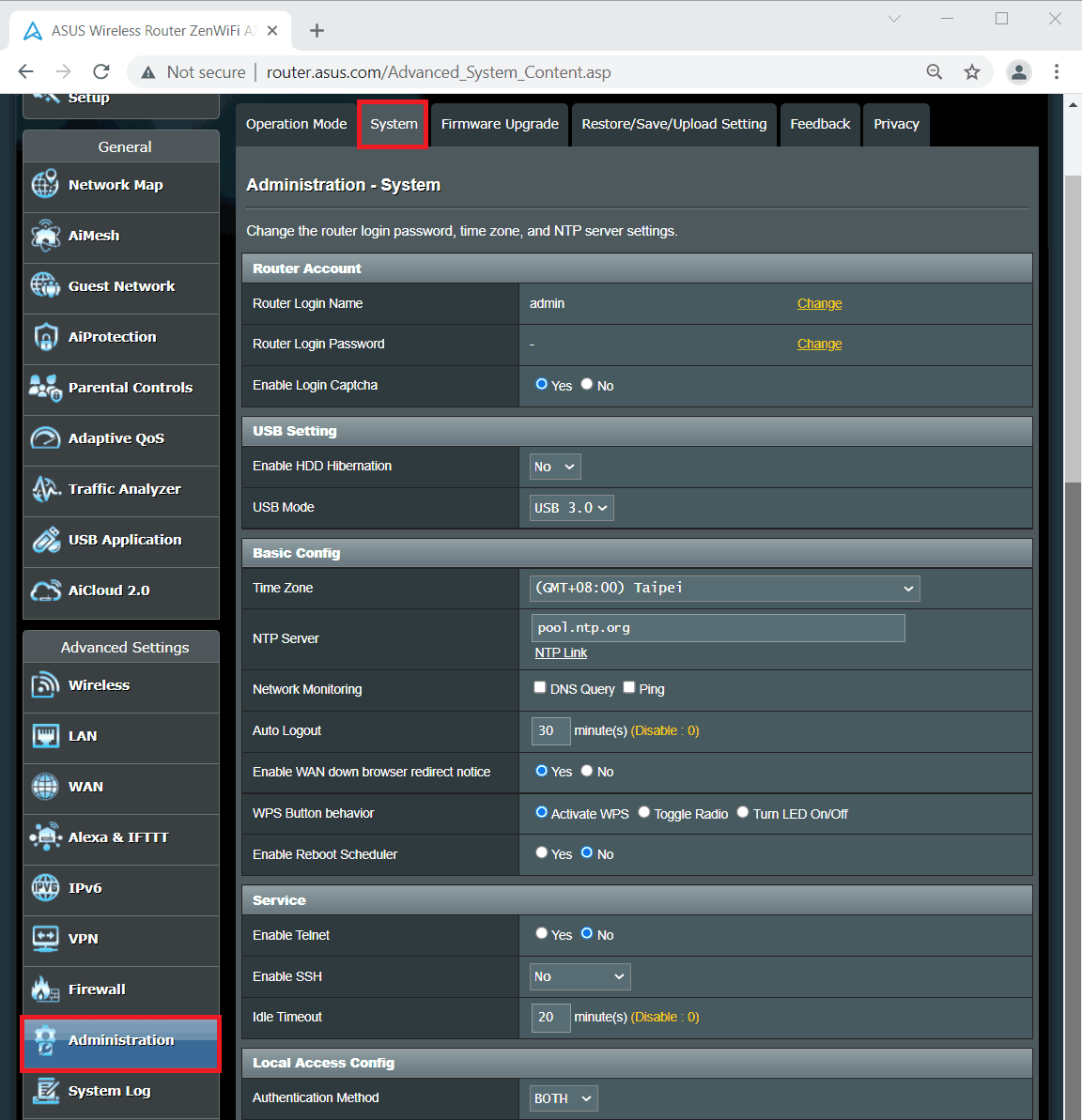
5. שנה את הסיסמה: בתפריט "מערכת", מצא את "סיסמת הכניסה לנתב" ולחץ על "שנה", הזן את הסיסמה החדשה שלך והחל את ההגדרות החדשות.

שנה את סיסמת ה-WiFi של נתב Asus
שנה את סיסמת ה-WiFi של נתב Asus המחייבת גם כניסה לדף הניהול. אתה יכול לנקוט בצעדים הבאים.
1. התחבר לנתב: חבר את הטלפון/המחשב שלך לנתב שלך באמצעות חיבור קווי או WiFi.

2. פתח את דף הניהול של הנתב: הקלד את כתובת ה-IP של הנתב בדפדפן אינטרנט, כגון http://192.168.1.1 או http://router.asus.com.

3. כניסה: שימוש בשם המשתמש והסיסמה של מנהל המערכת כדי להיכנס. אם זו הפעם הראשונה שאתה מתחבר, אתה יכול להשתמש בשם המשתמש והסיסמה המוגדרים כברירת מחדל, כגון "admin" ו-"admin".

4. מצא את ההגדרות הכלליות של האלחוט שלך: לאחר הכניסה, תיכנס לדף הניהול של הנתב Asus. כאן תוכלו ללחוץ על התפריט "אלחוטי" תחת האפשרות "הגדרות מתקדמות" ולאחר מכן ללחוץ על האפשרות "כללי".
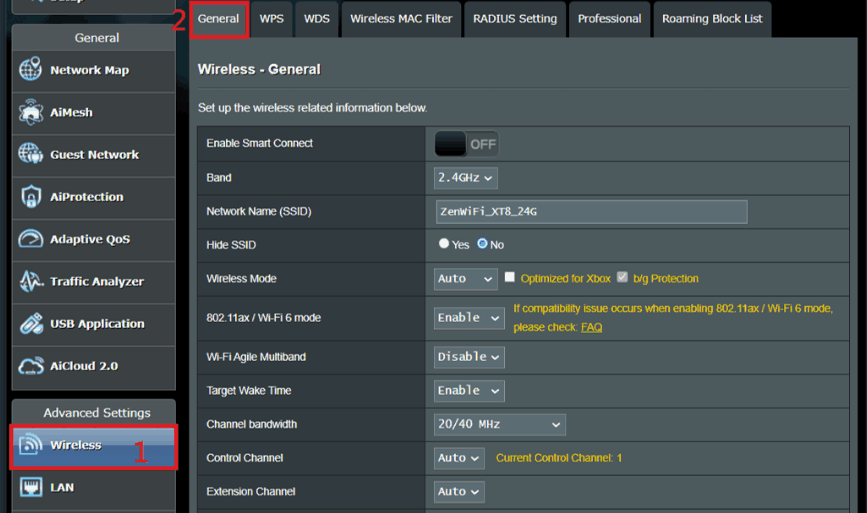
5. שנה את הסיסמה: באפשרות "כללי", מצא את האפשרות "סיסמה אלחוטית" או "מפתח WPA מראש משותף" ולאחר מכן הזן את הסיסמה החדשה והחל אותה. בדרך כלל, הסיסמה מורכבת מ-8-63 תווים כולל אותיות, מספרים ותווים מיוחדים. בחר "WPA2-Personal" כשיטת האימות ו"AES" כהצפנת WPA.
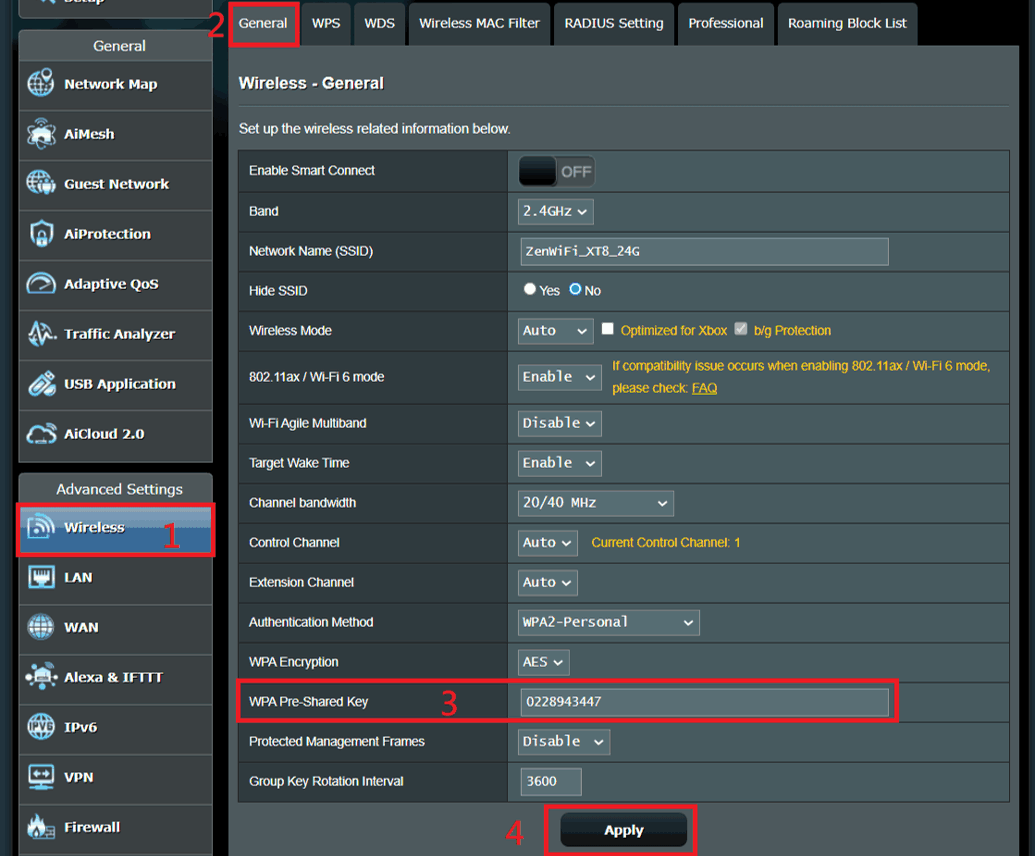
 IP
IP

